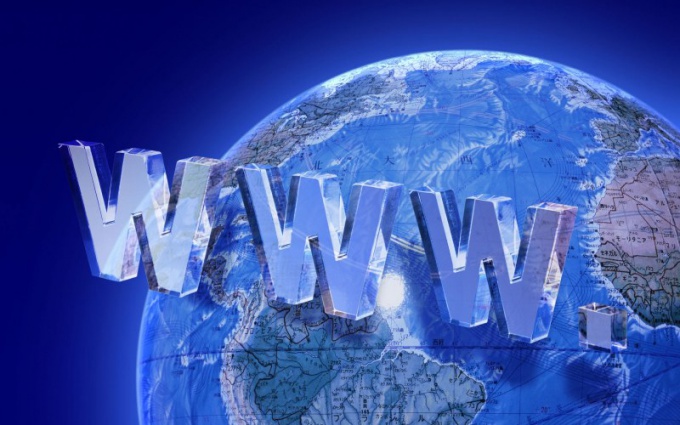Савет 1: Како да обришете фасциклу Привремене интернет датотеке
Савет 1: Како да обришете фасциклу Привремене интернет датотеке
Привремене Интернет датотеке или привремене датотекеИнтернет, сачувани су преко Интернет претраживача на чврстом диску рачунара. Ово је неопходно како би се осигурало да је садржај веб страница које сте већ посетили током поновног приказивања учитали брже. Понекад такви фајлови постају превише, што негативно утиче на рад на мрежи. У том случају морате да избришете фасциклу Привремене интернет датотеке.

Инструкције
1
Кликните на дугме Старт, а затим кликните на дугме"Контролна табла". Ако панел има приказ категорије, изаберите икону "Мрежа и Интернет конекција" и икону "Интернет опције". Ако панел има класичан изглед, одмах одаберите "Интернет Оптионс". Отвара се нови дијалошки оквир.
2
Уверите се да сте на картици Опште ипронађите одељак "Историја прегледања". Кликните на дугме "Обриши". У прозору "Избриши историју прегледања", који се отвори, потврдите избор у пољу за потврду "Привремене Интернет датотеке" и кликните на дугме "Обриши". Сачекајте док операција не буде завршена.
3
Исто се може урадити директно уИнтернет Екплорер. Покрените ИЕ и изаберите "Интернет Оптионс" из менија "Тоолс". Поновите кораке описане у претходном кораку. Као алтернативу, из менија "Алати" изаберите "Избриши историју прегледања", то ће приказати исти "Прозор прегледавања".
4
Да бисте избрисали Јава додатну кеш меморију,отворите контролну таблу на дугмету Старт и пређите на његов класичан изглед помоћу дугмета везе у горњем левом углу прозора. Кликните на икону Јава да бисте отворили дијалошки оквир Јава Цонтрол Панел.
5
Уверите се да сте на картици Опште ипронађите одељак Темпорари Интернет Филес. Кликните на дугме Поставке у њему - отвориће се додатни дијалог, кликните на дугме Избриши датотеке на дну. Ставке апликација и апликација и траце и датотеке дневника су већ означене у прозору упита. Кликните ОК, сачекајте да операција заврши, а затим затворите све отворене прозоре.
6
Да бисте избрисали привремене Интернет датотеке у другимпретраживача, користите логичан приступ. Тако, на пример, претраживач Мозилла Фирефок одржава дневнике посета и преузимања, обрасца и претрага и тако даље. Сходно томе, морате да обришете ове евиденције. Да бисте то урадили, покрените прегледач и изаберите "Ерасе Рецент Хистори" из менија "Логс". Изаберите потребне ставке у прозору који се појави и кликните на дугме "Обриши сада". Сачекајте док операција не буде завршена.
Савет 2: Како избрисати привремене фасцикле
Привремено фасцикле креирају се већином апликација за уштедуизмјењиве датотеке потребне за исправан рад програма. Претпоставља се да када се програм затвори, привремене датотеке ће бити избрисане. Нажалост, ово се увек не дешава. Због тога, да бисте повећали слободан простор на диску, морате очистити привремене датотеке.
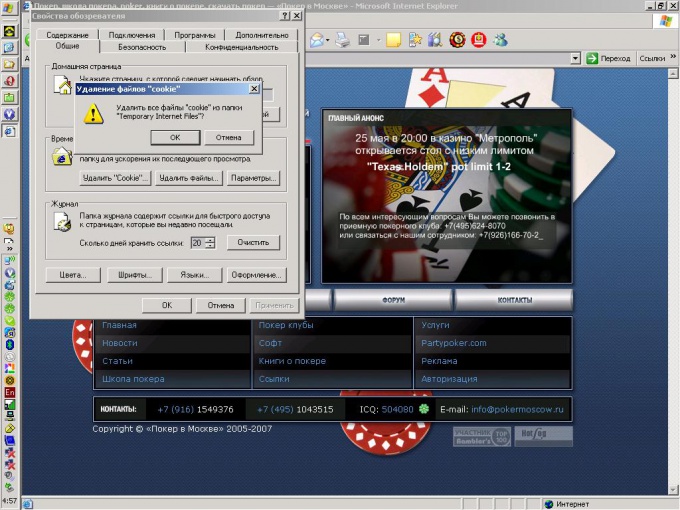
Инструкције
1
Кликните на дугме "Старт" и изаберите "Старт -> Рун" за Виндовс КСП или "Алл Програмс" за Виндовс Виста / 7. У другом случају отворите "Стандард" и идите на "Рун".
2
Унесите вредност% ТЕМП% у "Отвори" линију у прозору "Покрени" који се отвори.
3
Истовремено притисните тастере за функцију Цтрл и А на тастатури да бисте изабрали све датотеке садржане у привременом фасциклу.
4
Притисните тастер Дел да бисте избрисали све привремене датотеке.
5
Потврдите свој избор кликом на дугме "Да". Највећи број привремених датотека креира се када се покреће Интернет претраживач, па га морате без проблема брисати.
6
Отворите Интернет претраживач.
7
Изаберите "Алатке" у менију прозора програма и отворите "Избриши историју прегледања".
8
Изаберите опције брисања. Понуђене опције укључују Делете Алл, Делете Филес, Делете Цоокиес, Делете Пассвордс и Делете Хистори. Избор опција чишћења зависи од жеља корисника.
9
Потврдите избор у прозору потврде који ће потврдити брисање датотека.
10
Сачекајте док се чишћење не заврши. Требало би се узети у обзир да вријеме чишћења привремених датотека зависи од њиховог броја. Прозор уклањања се аутоматски затвара.
11
Искључите прегледач.
12
Поново покрените прегледач и у менију "Алати" у менију прозора апликације конфигуришите аутоматско брисање привремених датотека.
13
Идите на "Интернет Оптионс" и одаберите картицу "Адванцед".
14
Пронађите одељак "Безбедност" и кликните на "Обриши све датотеке из" фасцикле привремене Интернет датотеке када је прегледач затворен. "
15
Кликните на дугме Аппли.
16
Потврдите притиском на ОК.
17
Искључите прегледач и поново покрените систем.